首先,我们来看看经过CDR处理之后的效果图:
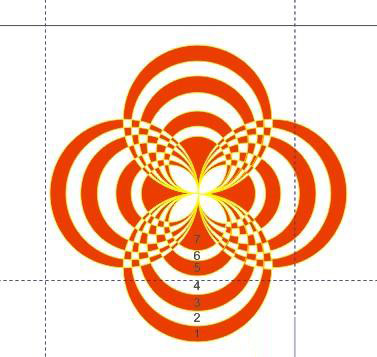
具体步骤如下:
步骤一、首先,在画布中画一个大圆,然后在其中填充红色,接着等比例的缩小复制一个,然后使用右对齐。接着我们在缩小复制几个,总共七个,红色四个,白色三个,然后我们使用黄色进行描边处理。
步骤二、按大到小依次进行排序,然后我们选择二号圆,然后按住键盘的【SHIFT】键选中一号圆,使用修剪一下,然后在点击二号圆,接着删除掉即可,如图所示:

步骤三、然后我们把修剪的图案排列好即可,如图所示:
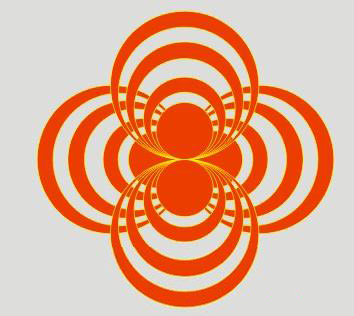
步骤四、接着我们选择工具箱中的相交工具,然后选择左边一号圆和上面一号圆,进行相交,这样就会得到白色的块,如图所示:
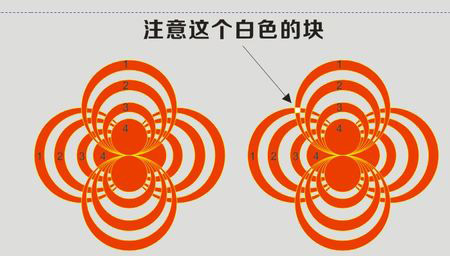
步骤五、按照上面的步骤,将其他部位也相交成白色的块,如图所示:
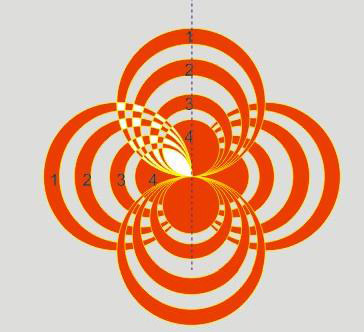
步骤六、然后在选择白色的格子,进行群组,接着将其拉出来进行选择复制270度,然后粘贴到其他覆盖的位置接口,如图所示:
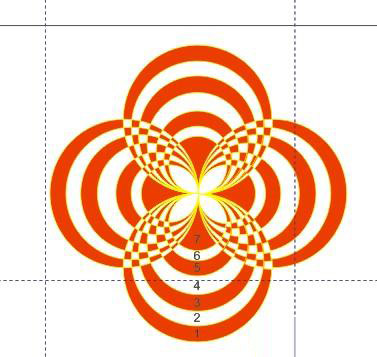
以上就是关于CorelDRAW利用结合技巧来打造漂亮图案的全部内容,更多CDR详细内容请继续浏览学无忧。